office表格最小行高设置 excel2016表格最佳列宽调整方案
时间:2025-07-29 作者:游乐小编
最小行高由Excel自动限制以确保内容可显示,用户可通过“格式”菜单手动设置行高,但更推荐双击行标题下边框实现自动适应行高;2. 最佳列宽调整方案包括:手动拖动列边框、双击列标题右边框自动适配、使用“自动调整列宽”功能、设置固定列宽以统一格式,并结合页面布局视图优化打印效果;3. 根据内容类型调整列宽:文本列需容纳最长内容并留白,数字列考虑最大数值及格式,日期列适配完整格式,图片列预留空间;4. 可通过Alt+H+O+I快捷键执行自动调整列宽,或自定义快捷方式提升效率;5. 为避免格式混乱,建议使用格式刷复制格式、锁定单元格、应用表格样式及调整前备份表格,从而确保格式统一与操作安全。掌握这些方法能显著提升Excel表格的可读性与美观度。

Office表格最小行高设置,Excel 2016表格最佳列宽调整方案,其实没有一个绝对的“最佳”,更多的是根据你的具体内容和审美来调整。但我们可以探讨一些实用的技巧,让你更高效地完成这项工作。
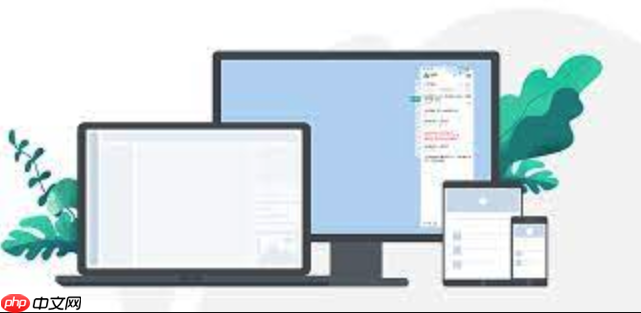
解决方案
Excel的行高和列宽调整,看似简单,实则影响着表格的整体美观和可读性。最小行高,是为了保证内容即使在筛选、隐藏等操作后也能被完整显示。而最佳列宽,则是让信息一目了然,避免出现内容被截断的情况。
最小行高设置:

- Excel默认的最小行高,通常足够容纳标准字号的文本。如果你需要强制设置更小的行高(尽管不推荐,因为可能导致内容显示不全),可以在“格式”菜单中找到“行高”,输入一个较小的值。但要注意,Excel会根据实际情况调整,不会允许设置过小的行高,以保证基本的显示效果。
- 更常见的情况是,我们希望自动调整行高以适应内容。双击行标题的下边框,Excel会自动调整行高,以适应该行中最高的单元格的内容。
最佳列宽调整方案:
- 手动调整: 这是最直接的方式。拖动列标题的右边框,直到列宽能够完整显示该列中最宽的内容。
- 自动调整: 双击列标题的右边框,Excel会自动调整列宽,以适应该列中最宽的单元格的内容。这个方法适用于快速调整大量列宽。
- 使用“自动调整列宽”功能: 选中需要调整的列,然后在“格式”菜单中选择“自动调整列宽”。这个功能和双击列标题右边框的效果一样。
- 设置固定列宽: 如果你希望所有列的宽度一致,可以在“格式”菜单中选择“列宽”,输入一个固定的数值。这适用于创建格式统一的表格。
- 考虑打印需求: 在调整列宽时,要考虑到打印时的效果。使用“页面布局”视图,可以预览表格在打印时的样子,并据此调整列宽,避免内容被截断或超出页面范围。
如何根据内容类型调整列宽?
不同类型的内容对列宽的需求不同。例如,包含大量文本的列需要更宽的列宽,而只包含数字或日期的列则不需要太宽。
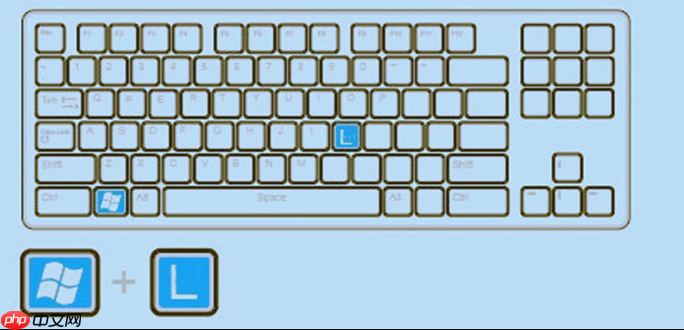
- 文本列: 确保列宽足够容纳最长的文本,并留出一定的空白,以提高可读性。
- 数字列: 列宽只需容纳最大的数字即可。如果数字包含小数点或千位分隔符,也要考虑到这些因素。
- 日期列: 列宽要足够容纳完整的日期格式。
- 图片列: 列宽要足够容纳图片,并留出一定的空白,以避免图片与单元格边框过于紧密。
一个技巧是,你可以先在表格中输入一些测试数据,然后根据这些测试数据来调整列宽。这样可以更准确地确定最佳列宽。
Excel列宽调整有哪些快捷键?
虽然Excel没有直接调整列宽的快捷键,但我们可以通过一些组合键来提高效率。
- 选中整列:
Ctrl + Space - 选中整行:
Shift + Space - 自动调整列宽(通过菜单):
Alt + H + O + I(先按Alt,然后依次按H、O、I)
此外,你还可以自定义快捷键。在“文件” -> “选项” -> “自定义功能区” -> “键盘快捷方式”中,可以为“自动调整列宽”等常用功能设置快捷键。
如何避免列宽调整后,表格格式混乱?
调整列宽时,最常见的问题是表格格式混乱,例如单元格对齐方式改变、边框消失等。
- 使用“格式刷”: 在调整列宽之前,先使用“格式刷”复制一个格式正确的单元格的格式,然后在调整列宽后,再用“格式刷”将格式应用到其他单元格。
- 锁定单元格格式: 在“格式”菜单中选择“锁定单元格”,可以防止单元格格式被意外修改。
- 使用表格样式: Excel提供了多种表格样式,可以自动应用统一的格式。使用表格样式可以减少手动调整格式的工作量。
- 备份表格: 在进行大规模的列宽调整之前,最好先备份表格,以防万一出现问题可以恢复。
调整列宽看似小事,但却能极大地提升Excel表格的易用性和美观性。掌握这些技巧,可以让你在处理Excel表格时更加得心应手。
小编推荐:
热门推荐
更多 热门文章
更多 -

- 神角技巧试炼岛高级宝箱在什么位置
-
2021-11-05 11:52
手游攻略
-

- 王者荣耀音乐扭蛋机活动内容奖励详解
-
2021-11-19 18:38
手游攻略
-

- 坎公骑冠剑11
-
2021-10-31 23:18
手游攻略
-

- 原神卡肉是什么意思
-
2022-06-03 14:46
游戏资讯
-

- 《臭作》之100%全完整攻略
-
2025-06-28 12:37
单机攻略
























